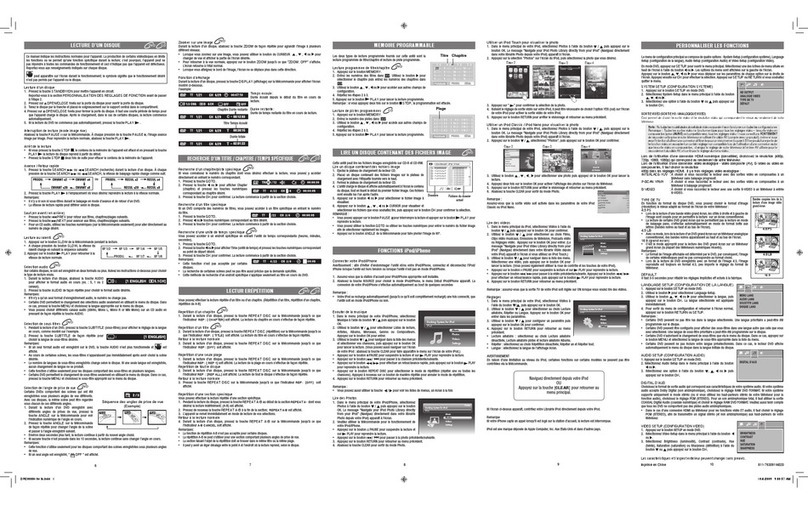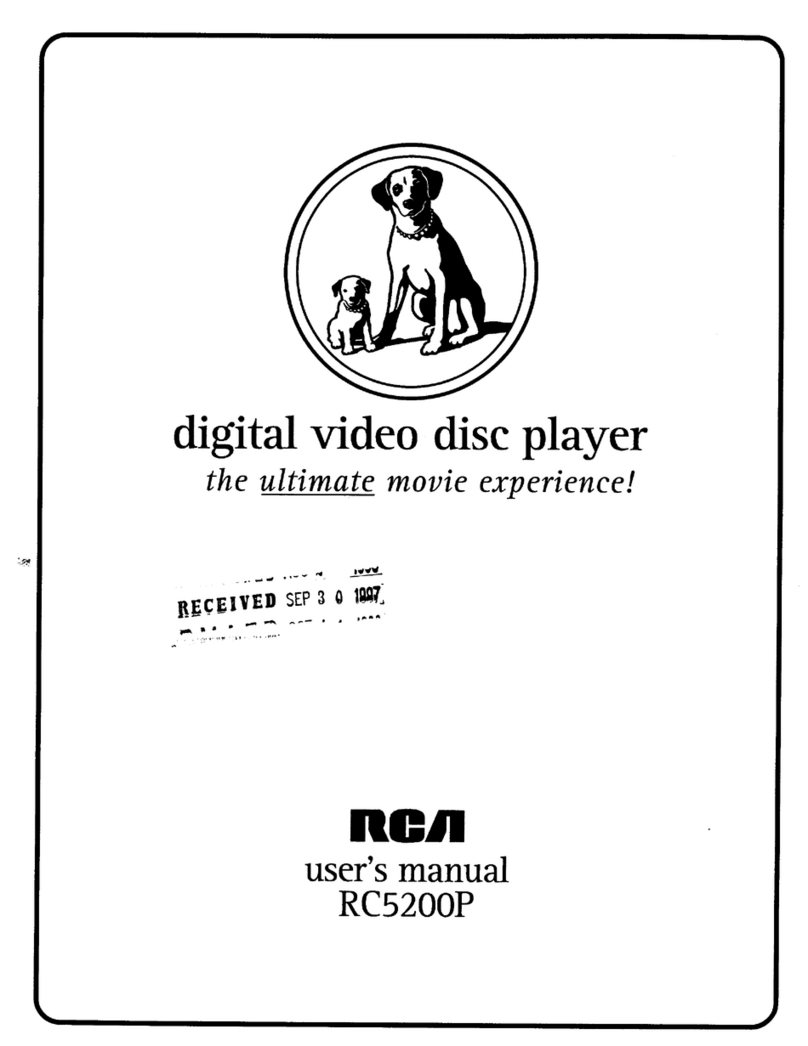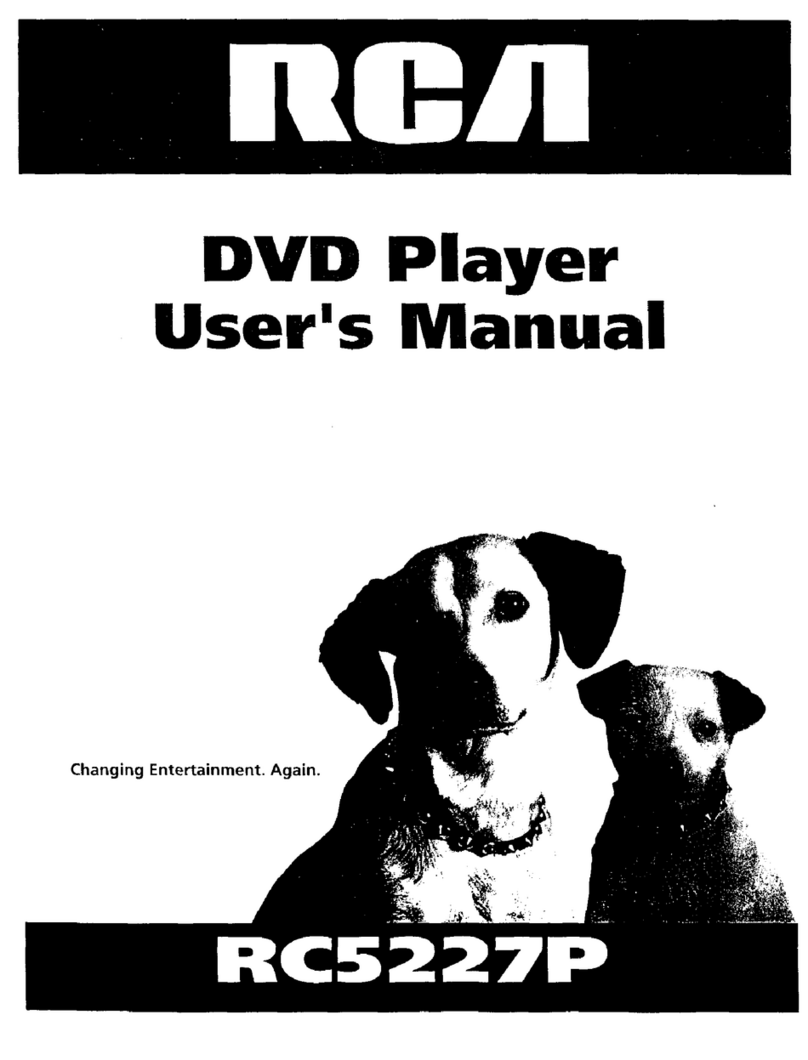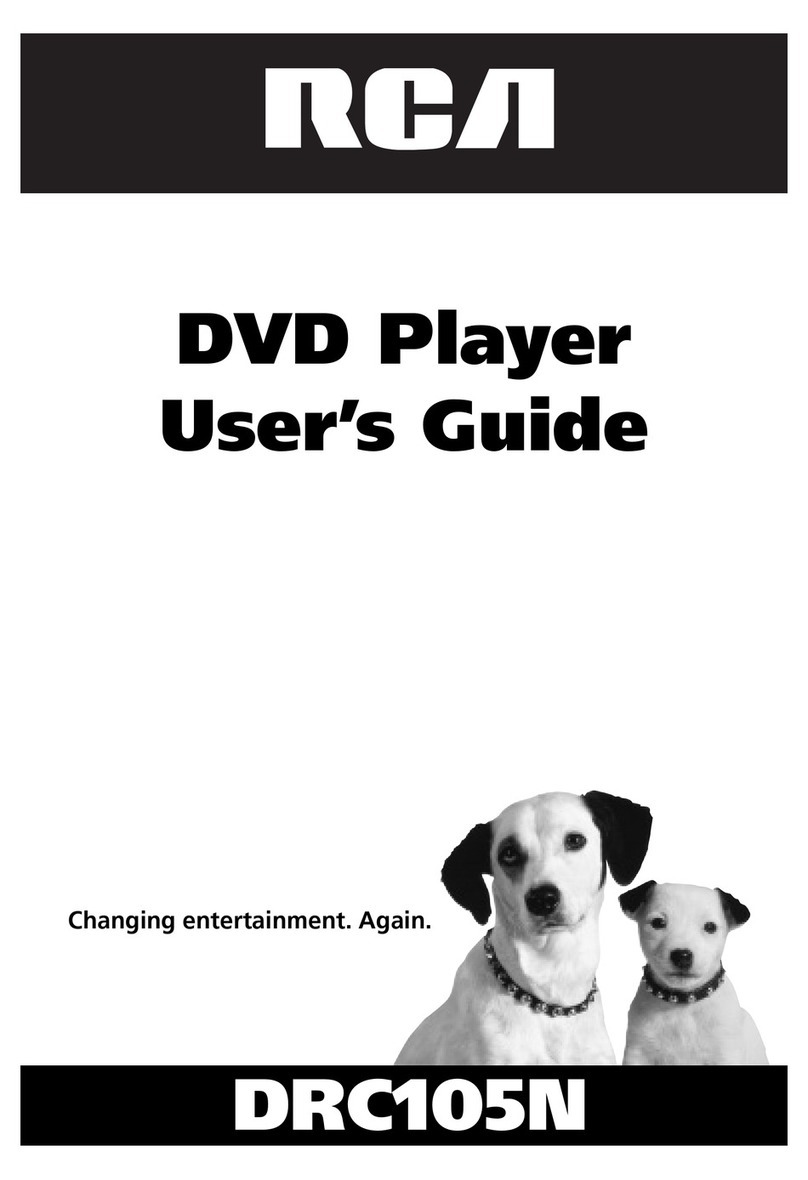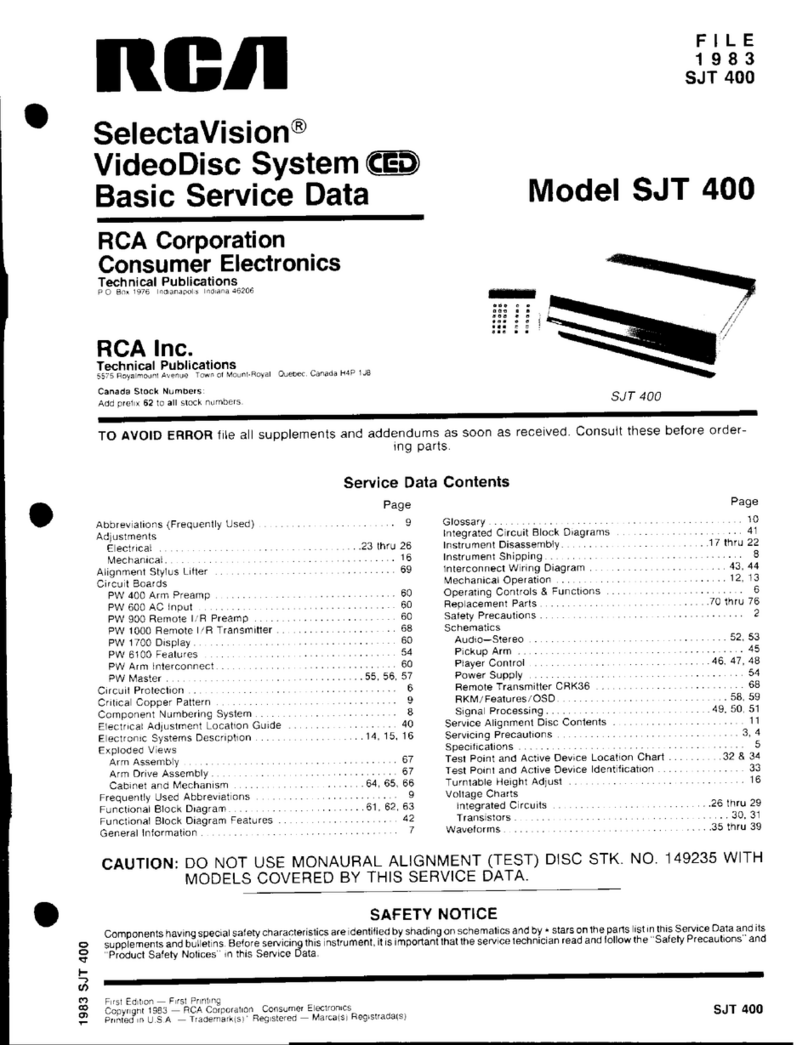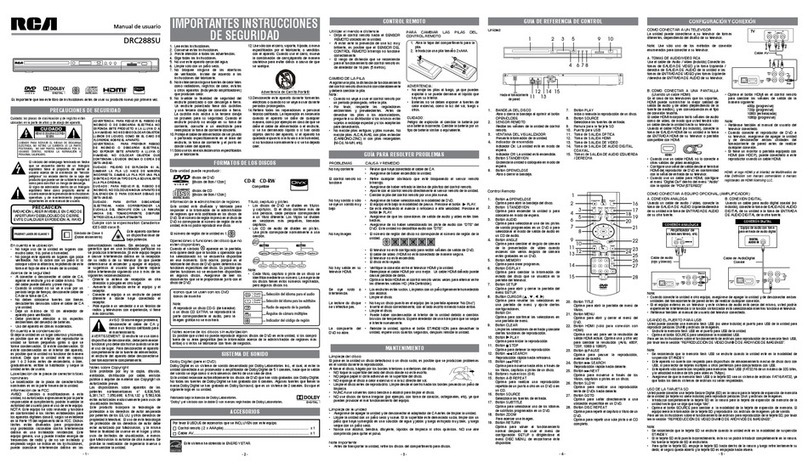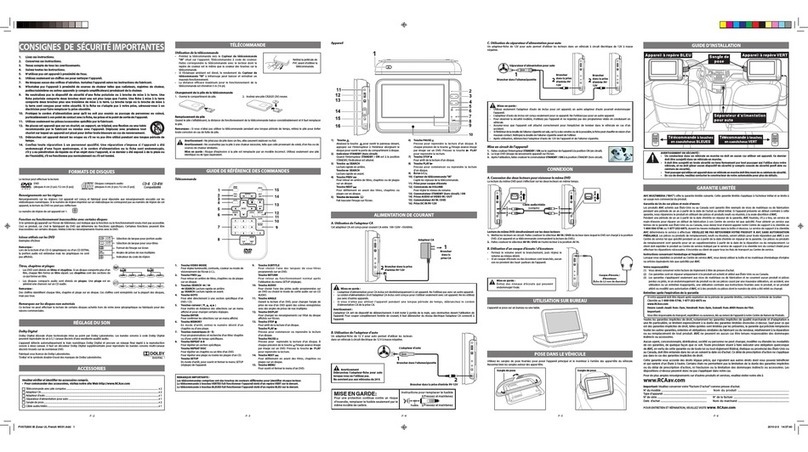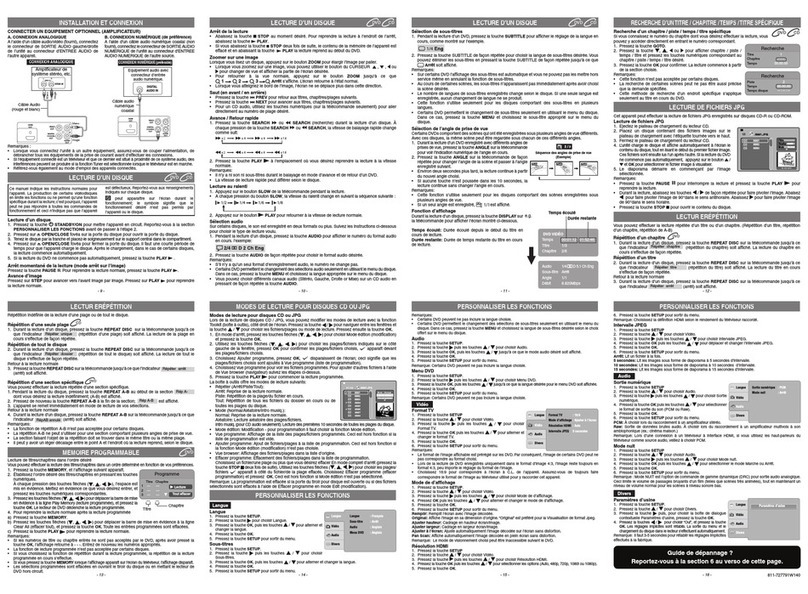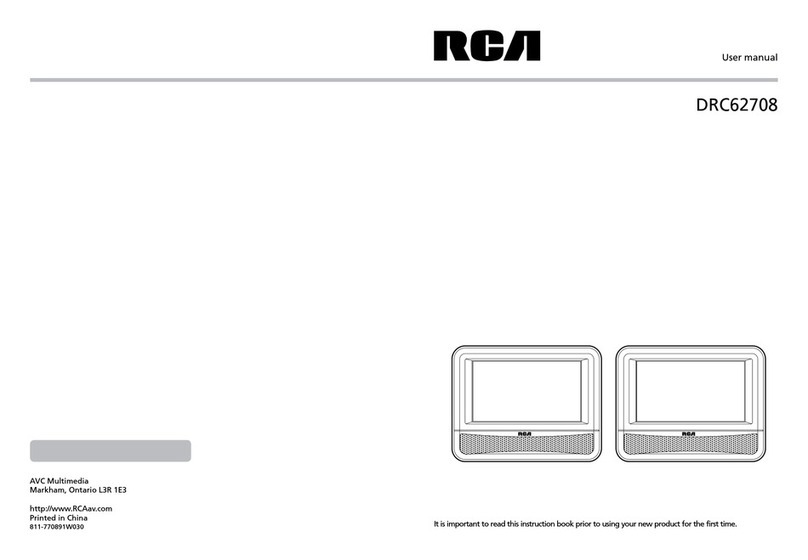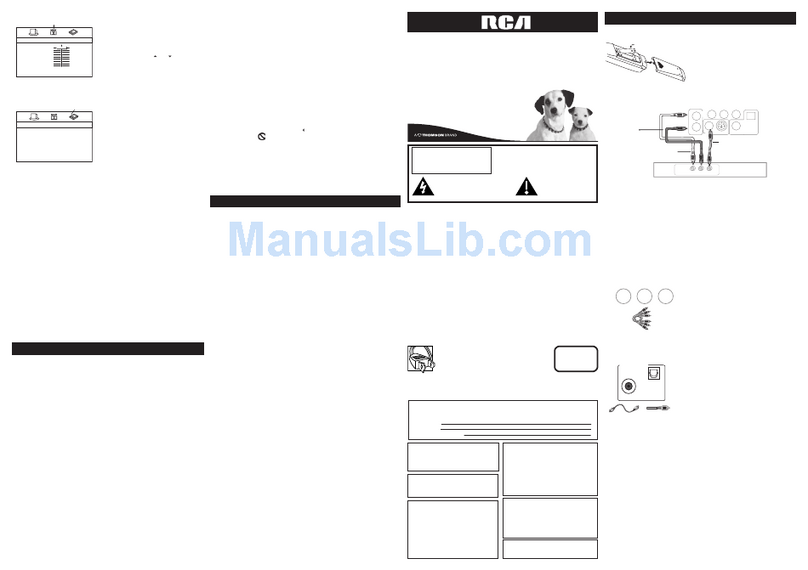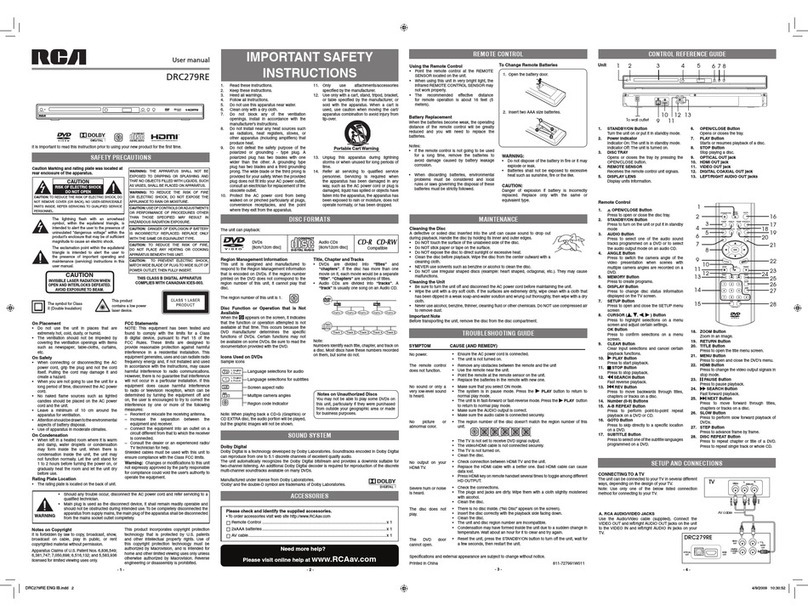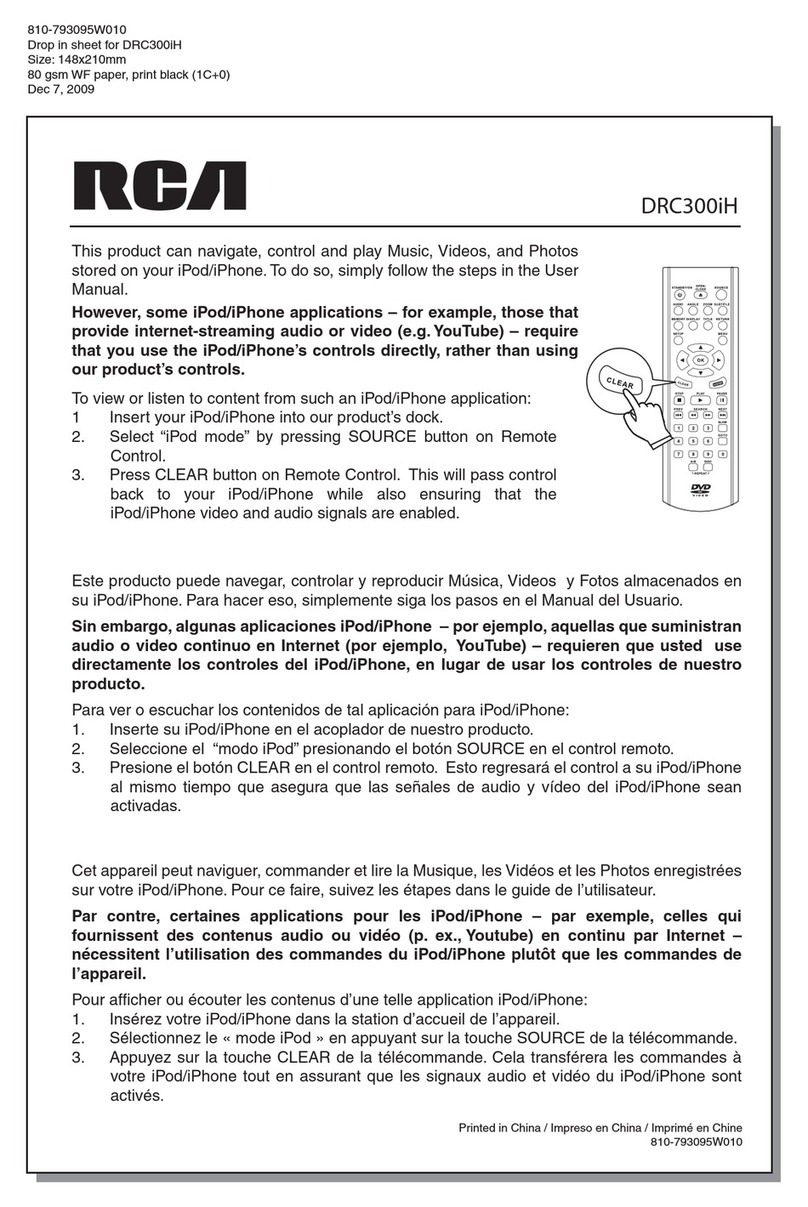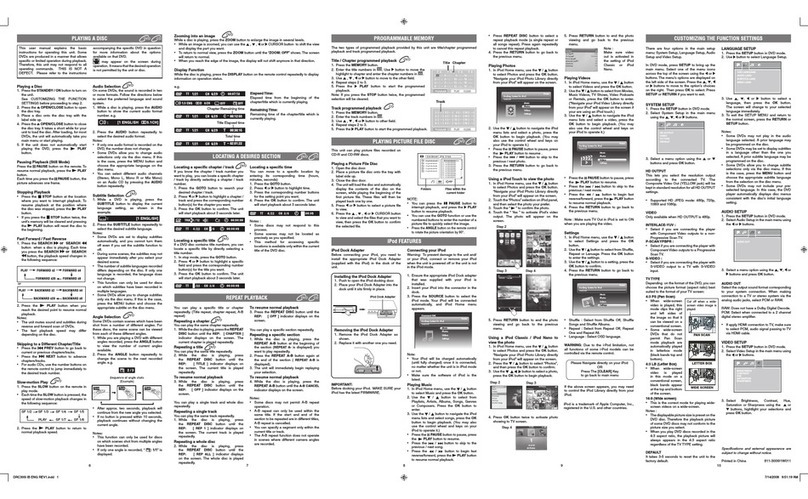Le menu Info
.
..............................................................
......................................
...............................................................................................................................
No. de série ............................................................ Facture no.
...........................................................
........................................................... Nom du revendeur............................................
www.1800customersupport.com/RCA
Remarque : Cette fonction n’est pas
disponible en mode AUX/AUDIO IN/TUNER
Les fichiers WMA et jpeg
AUDIO IN/AUX IN
Le menu de configuration
Configuration de Générale
Configuration audio
Audio
Config. Lang.
Menu lecteur
Audio
Sous-titres
Menu disque
Config. Générale
Vidéo
Config. HDMI
Type de TV
Par Défaut
Section du syntoniseur AM :
Réponse de fréquence: 2kHz +/-3dB, 400Hz réf.
Sensibilité utilisable: 3000uV/m @ S/N 20dB
Signal bruit: 38dB
Rejet IF: 35dB
Section du syntoniseur FM:
Appareil: 66 x 430 x 240
Haut-parleurs avant: 110 x 81 x 90
Haut-parleur central: 82 x 185 x 92
Haut-parleurs arrière: 110 x 81 x 90
Caisson de basse: 310 x 155 x 291
Les fichiers WMA et jpeg
RadioRadio
Le menu InfoLe menu Info
811-315W91W030
Toutes les garanties implicites de droit, notamment les garanties implicites de qualité marchande et d’adaptation
à une fin particulière, se limitent expressément à la durée des garanties limitées énoncées ci-dessus. Sauf pour
ce qui est des garanties implicites de droit, telles qu’elles sont limitées par les présentes, la garantie qui précède
remplacera toutes les autres garanties, ententes et obligations similaires du fabricant ou du vendeur, relativement
à la réparation ou au remplacement de tout produit.AVC ne peuvent en aucun cas être tenues responsables des
dommages indirects ou accessoires.
Aucun agent, concessionnaire, distributeur, société ou personne ne peut changer, modifier ou étendre les modalités
de ces garanties, de quelque façon que ce soit. Toute procédure visant à faire exécuter une obligation quelconque
deAVC, en vertu de cette garantie ou de toute loi ou tout règlement fédéral, étatique ou provincial des États-Unis,
doit être entamée dans les un an suivant la date où d’achat. Ce délai de prescription d’action ne s’applique pas dans
le cas des garanties implicites de droit.
Cette garantie vous accorde des droits légaux précis, qui s’ajoutent aux autres droits dont vous pouvez bénéficier
et qui varient d’un Étate à l’autre. Certains états ne permettent pas la limitation de la durée des garanties implicites
ou du délai de prescription d’action, ni l’exclusion ou la limitation des dommages indirects ou accessoires. Les
dispositions ci-dessus peuvent donc ne pas s’appliquer dans votre cas.
Pour de plus amples renseignements sur d’autres produits et services, veuillez visiter notre site à
www.1800customersupport.com/RCA
AVC MULTIMEDIA (“AVC”) offre la garantie limitée suivante. Cette garantie limitée s’applique à
l’acheteur initial et se limite à un usage non commercial du produit.
Garantie de Un An sur pièces et main-d’œuvre
Les produitsAVCachetés aux États-Unis sont garantis être exempts de vices de matériaux ou de
-
fabrication pen dant une période de un an à partir de la date de l’achat au détail initial. Si l’appareil
présente un défaut contraire à cette garantie, nous réparerons le produit en utilisant des pièces et
produits neufs ou réusinés, à la seule discrétion d’AVC.
Pendant une période de un an à partir de la date d’entrée en vigueur de la garantie, AVC fournira, s’il
y a lieu, un service de main-d’œuvre pour réparer un défaut de fabrication à son Centre de service tel
que spécifié. Pour obtenirun service aux termes de la garantie aux États-Unis, vous devez tout d’abord
appeler notre Centre desupport à la clientèle au 1-800-506-5746 ou 1-877-252-6873, durant les heures
indiquées dans la boîte ci-dessous. Le service de support à la clientèle AVC déterminera le service à
effectuer.VEUILLEZ NE PAS RETOURNER VOTRE PRODUIT À AVC SANS AUTORISATION PRÉALABLE.
Les pièces ou produits de remplacement, neufs ou réusinés, seront utilisés pour toute réparation par AVC
à son Centre de service tel que spécifié pendant un an à partir de la date d’entrée en vigueur de la
garantie. Ces pièces ou produits de
remplacement sont garantispour un an supplémentaires à partir de la
date de la réparation ou du remplacement.
Le client doit expédier le produit au Centre de service indiqué
par le service de support à la clientèle lors du contact établi pour effectuer les réparations nécessaires.
Instructions concernant l’emballage et l’expédition
Lorsque vous expédiez ce produit auCentre de serviceAVC, vous devez utiliser la boîte et les matériaux
d’emballage d’origine ou articles équivalents tels que spécifiés par AVC.
Votre responsabilité
(1)Vous devez conserver votre facture de règlement à titre de preuve d’achat.
(2)Ces garanties sont en vigueur uniquement si le produit est acheté et utilisé aux É.-U. ou au Canada.
(3)Les garanties s’appliquent seulement aux vices de matériaux ou de fabrication et ne couvrent aucun
produit ni pièces perdus ou jetés, ni un endommagement du produit ou de ses pièces causé par une
mauvaise utilisation, un accident, une utilisation ou un entretien inappropriés, une utilisation contraire
aux instructions fourniesavec le produit, ni un produit altéré ou modifié sans autorisation d’AVC, ni
à des produits ou pièces dont le numéro de série a été retiré ou changé.
Entretien après l’expiration de la garantie
Si votre appareil doit être réparé après expiration de la période de garantie limitée,
contactez le Centrede de Soutien Clientèle au
1-800-506-5746, 1-877-252-6873
ou www.1800customersupport.com/RCA
Heure: Lundi–Jeudi: 9am–7pm, Vendredi: 9am–5pm, Samedi: 9am–NOON Eastern time.
Important:
Vous êtes responsable du transport, expédition ou assurance, liés au renvoi de l’appareil à notre
Centre de
Renvoi de Produits.
Imprimé en Chine
Il incombe au client de payer tous les frais de transport au Centre de service.
Garantie limitée
Garantie limitée
Conserver aussi votre « facture » comme preuve d’achat.
Important:
Modèle No
Type de lot
Date d’achat
Nom du produit
POUR UN ENTRETIEN ET UNE RÉPARATION, VEUILLEZ VISITER LE SITE INTERNET
Les spécifications et l’apparence extérieure sont sous réserve de changement sans préavis.
Informations supplémentaires
Spécifications techniques
Puissance de sortie (RMS): Mode Dolby
numérique avec une distorsion harmonique
totale de 10%
Canaux arrière: 32 Watts par canal (1 KHz, 4 Ω)
Canaux avant et central: 32 Watts
par canal (1 KHz, 4 Ω)
Canal du caisson de basse: 40 Watts
(100 Hz, 3 Ω)
Puissance de sortie totale (RMS), mode Dolby
numérique: 200 Watts
Section de l’amplificateur:
Réponse de fréquence: 15 kHz +/-3 dB, 1kHz réf.
Atténuation: 24 dB
Signal bruit: 62 dB(stéréo) / 65 dB(mono)
Rejet IF: 70 dB
Dimensions (h x l x d mm)
progressifs jpeg, ne peuvent pas être lus par cet
lus par l’appareil - même si les fichiers apparais-
Disques CD-R et CD-RW contenant
WMA (Windows Media Audio)
sont encodés et protégés par des codes pour
empêcher les copies illégales.
N’enregistrez pas de fichiers wma protégés par
des droits d’auteur. Les fichiers “sécurisés”
fichiers jpeg
CD-R et CD-RW avec les fichiers jpeg.
Certains fichiers jpeg, notamment les fichiers
appareil.
ATTENTION!
Les recommandations ci-dessus ne
garantissent pas que l’appareil lira des
enregistrements wma ou ne constituent pas une
assurance de qualité sonore. Certaines
technologies et méthodes pour l’enregistrement
de fichiers wma sur des CD-R empêchent la
lecture optimale de ces fichiers sur votre
appareil (c’est-à-dire que la qualité sonore est
dégradée et dans certains cas, l’appareil ne peut
pas lire le fichier).
Le nombre total de fichiers et de dossiers sur le
disque doit être inférieur à 650. Assurez-vous que
les fichiers possèdent l’extension “.jpg”. Les
fichiers sans extension “jpg” ne pourront pas être
sent comme des images sur votre ordinateur.
Fichiers WMA
des fichiers audio au format
Veuillez suivre toutes les
recommandations pour les CD-R ci-dessus.
Systèmes d’amélioration du son
Ce récepteur est équipé de plusieurs systèmes
intégrés d’amélioration du son.
Fabriqué sous la licence
des laboratoires Dolby.
“Dolby”, “Pro Logic” et le
symbole double D sont des
marques déposées des
laboratoires Dolby.
Dolby Prologic
Le mode Pro Logic utilise le circuit intégré pour
diriger les signaux audio des canaux surround de
gauche, central, droite et mono et utilise
l’ensemble des cinq haut-parleurs pour lire à la
fois les sources de programmes stéréo et Dolby
Pro Logic, comme un téléviseur et un magnéto-
scope.
Vous pouvez utiliser ce mode avec n’importe
quelle source de programme stéréo (comme
expérience sonore à multiples canaux.
Dolby numérique
Le mode Dolby numérique vous permet de
le logiciel traité au format Dolby numérique.
Le format Dolby numérique procure une
meilleure qualité de son et une présence plus
puissante que le format conventionnel Dolby
Surround.Cet appareil est équipé de 5.1 canaux
d’un son surround numérique plein amélioré.A la
seuls quatre canaux (avant gauche, avant droit,
centre et arrière) sont utilisés, le nouveau système
procure une séparation stéréo des haut-parleurs
arrière (arrière droit et arrière gauche).En plus des
5 canaux, le caisson de basse pour les sons de
basses (compté comme 0.1 canal) devient 5.1
canaux (ou 6 canaux) qui vous procurent
l’expérience sonore Dolby Digital la plus
sophistiquée.
magnétoscope/téléviseru) pour profiter d’une
profiter du son surround numérique plein depuis
Dolby numérique pour vous puissiez profiter
différence de Dolby Pro Logic dans le fait que
Informations supplémentaires
DVD+Rewritable
Formatscompatibles
être conformes aux normes DVD ou CD.
Cet appareil peut ne pas lire certains
logiciels utilisés et de types de disques.
DVD vidéo
Disques vidéo numériques - 12 cm, à face
simple ou double, mono ou bicouche. Les
DVD sont des disques optiques de haute
densité sur lesquels des images et du son
de haute qualité sont enregistrés au moyen
de signaux numériques.
DVD-R, DVD-RW, DVD+R, DVD+RW
La plupart des disques DVD-R et DVD+R
(un enregistrement seulement),
DVD-RW et DVD+RW (réinscriptibles),
en fonction du graveur de DVD et des
disques utilisés. Les enregistrements
qui utilisent des disques DVD-R et
DVD-RW doivent être faits en mode
DVD Vidéo. Les enregistrements qui utilisent
des disques DVD+RW doivent être faits selon
avec une capacité de 4,7 GB.
CD audio
CD audio (12 cm).
CD-R, CD-RW
La plupart des disques CD-R (un
enregistrement seulement) et CD-RW
(réinscriptibles).
Les CD-R gravés en cours d’enregistrement
multisessions peuvent être lus, à condition
que la session soit terminée avant la lecture
du disque (en fonction du logiciel de gravage).
Toutefois, en fonction de l’état du graveur
de CD, de l’ordinateur et du disque utilisés,
vous pouvez constater que tous les disques
ne pourront pas être lus. Lors de la lecture
d’un disque CD-R, il est normal que
l’appareil mette jusqu’à 60 secondes pour
reconnaître le disque avant de commencer
à le lire.
Si le disque n’est pas reconnu après 60 secondes,
retirez-le et réinsérez-le.
•N'utilisez pas sa capacité pleine. Il est préférable
d’utiliser des CD-R plutôt que des CD-RW (CD
réinscriptibles) car, dans certains cas, la lecture
des CD-RW peut être défectueuse.
de bonne qualité.
•Fermez toutes les autres applications sur
l’ordinateur pour assurer un enregistrement
Fichiers WMA
Disques CD-R et CD-RW contenant
Pour des disques CD-R WMA, veuillez suivre
toutes les recommandations pour les CD-R, ainsi
que les commentaires ci-dessous :
9660 et Joliet sont compatibles avec le DOS et
Windows de Microsoft, ainsi qu’avec les Mac
d’Apple.
contenir plus de 8 caractères et doivent se
terminer par l’extension “.wma”. Format
général du nom : Titre.wma. Lors de la
composition de votre titre, utilisez 10 caractères
ou moins, aucun espace, et évitez d’utiliser des
caractères spéciaux, notamment (. , / , \ , = ,+).
être inférieur à 400.
•Utilisez un taux de transfert de décompression
d’au moins 128 ko/sec (kilooctets/seconde) lors
ment du taux de compression/ décompression
que vous choisissez. L’obtention du son de
qualité CD audio nécessite un taux
d’échantillonnage analogique/numérique qui
est une conversion du format WMA d’au moins
128 ko/sec et jusqu’à 160 ko/sec. Le fait de
choisir des taux supérieurs, comme 192 ko/sec
ou plus, ne produit que rarement une qualité de
les taux d’échantillonnage sont inférieurs à 128
ko/sec ne seront pas lus correctement.
Afin d’assurer la lecture, les disques doivent
enregistrements ou fichiers en raison de
différents formats d’enregistrement, de
les spécifications pour les disques DVD+RW
•Utilisez des logiciels de gravage de CD fiables et
finable du disque CD-R.
des fichiers audio au format WMA.
•Vos fichiers WMA doivent être au format ISO
9660 ou JOLIET. Les fichiers WMA de format ISO
•Les noms de fichiers WMA ne doivent pas
•Le nombre total de fichiers sur un disque doit
de l’enregistrement de fichiers WMA. La qualité
sonore avec les fichiers wma dépend essentielle-
son bien meilleure. À l’inverse, les fichiers dont
Informations supplémentaires
Précautions
Utilisation
•Si votre appareil aété entreposé dans un
endroitfrais pendant un certain temps, au
cours d’un voyage par exemple, attendez
environ2 heuresavant de l’utiliser.
•Les ouvertures situées au sommetetà labase
sontdestinées à l’aération, il ne faut donc pas
les obstruer.
•Pendant des orages, nous vous conseillons
d’isoler l’appareil de l’alimentation électrique
pourqu’il ne soit pasendommagé par des
surtensions électriquesou électromagné-
tiques.
•Cet appareil estconçu pourune utilisation
continue. Le fait d’éteindre l’appareilen mode
veille ne le déconnecte pas de l’alimentation
principale. Pour isolertotalement
l’équipement, retirez la prise de la prise secteur
car certainséléments restent connectés à
l’alimentation électrique.
•Si vous remarquez une brûlure ou de la fumée,
déconnectez immédiatement l’appareil pour
éviter des risques d’électrocution.
•Ne tentez pas de regarder àl’intérieur de
l’appareil à travers l’ouverture de l’intercalaire
de disques ou de n’importe quelle autre
ouverture. Vous pouvez être électrocuté ou
exposé à un rayonnementlaser.
•Cet appareil n’est conçuque pour une
utilisation domestique et ne doit pas être
•Le copiage totaloupartieldesenregistrements
protégés par lalégislationrelative aux droits
d’auteur, sans la permission explicite du
titulaire des droits, enfreintla législation en
vigueur. La copie ou le téléchargement de
constituer une violation de la loi sur les droits
d’auteur.
Nettoyage
Époussetez régulièrement lesaérations au dos
ou sur les côtés.
•L’utilisation de produits solvants, abrasifs ou à
base d’alcool risque d’endommager l’appareil.
•Si unobjet ou un liquide entre à l’intérieur de
l’appareil, débranchez-le immédiatement et
de réparation agréé.
Manipulation et entretien des disques
•Manipulezvosdisques avec soin. Tenez le
disque avec les doigts sur les bords ou à
travers le trou.
•Insérez le disque avec l’étiquette tournée vers
le haut (pour un disque à une seule face).
•Placez le disque correctement sur
l’intercalaire dans le support prévu.
disques sinécessaire, en essuyant toujours
depuis le centre vers les bords.
•Remettez toujours lesdisquesdans leurs
boîtiers après utilisation et entreposez-les
dans une position verticale.
•Ne fermez pas l’intercalaire avec deux disques
à l’intérieurou avec un disque qui est mal
posé sur le support.
•Ne lisez pas de disquescraquelés, ébréchés
ou déformés etn’essayez pasde les réparer
avec du scotch ou de la colle.
•N’écrivez passur un disque.
•Ne déplacez pasl’appareilquand un disque
est encours de lecture.
•Ne rayez pas les disques ou ne les entreposez
pas dans des lieux exposés à la lumière solaire
directe, àune haute humidité ou des
températures élevées.
•N’utilisez pas de nettoyants enaérosol, de
benzène, de liquides antistatiques ou tout
autre solvantpournettoyer lesdisques. Lors
du nettoyage, essuyez délicatementàl’aide
depuis le centre vers le rebord, en évitantdes
mouvements circulaires, ce qui pourrait
entraînerdesrayureset desinterférencesen
coursde lecture.
utilisé à des fins industrielles.
fichiers musicaux pour la vente ou toute autre
fin commerciale constitue ou pourrait
faites-le vérifier par un réparateur ou un centre
•Utilisez un chiffon doux, sec et propre.
•Utilisez un chiffon doux pour nettoyer les
d’un chiffon humidifié (àl’eau seulement)
Informations supplémentaires
La télécommande ne fonctionne pas ou ne
fonctionne que par intermittences.
changez-les.
•Orientez la télécommande vers l’appareil. Le
faisceau infrarouge ne doit pas être bloqué ou
interrompu.
pour contrôler l’appareil que vous essayez
d’opérer avec.
Les sous-titres n’apparaissent pas.
sous-titres.
les sous-titres .
La langue du menu du disque n’est pas la bonne.
•La langue du menu du disque n’a pas été
•La langue de votre choix n’est pas disponible
sur le disque.
configurée.
•Référez-vous à la section sur la façon d’afficher
•Vérifiez que le disque DVD prévoit des
•Vérifiez que la télécommande est configurée
•Vérifiez que les piles sont insérées ou
Je ne trouve pas mon fichier dans la liste de
fichiers WMA/jpeg.
•Assurez-vous que le nom de fichier est valable.
Pas de son surround.
rubrique sur le positionnement des
haut-parleurs aux
•Vérifiez la configuration des haut-parleus
dans le menu Configuration (consultez la
Il n’y a pas d’image.
télévision.
•Sélectionnez l’entrée AV attribuée à
l’appareil sur le téléviseur.
L’image est de qualité médiocre (avec de la
neige ou des lignes).
Il n’y a pas de son ou le son est de qualité
médiocre.
•Assurez-vous que les haut-parleurs sont
connectés.
•Assurez-vous que la fonction MUTE n’est
pas activée.
•Vérifiez que vous avez allumé le poste de
•Vérifiez les connexions
•Vérifiez les connexions
•Vérifiez les connexions
Dépannage
L’appareil ne s’allume pas.
•Assurez-vous qu’il est branché.
•Pressez sur le bouton ON•OFF de la
télécommande ou sur le bouton
ON/STANDBY à l’avant de l’appareil.
L’appareil s’éteint spontanément.
•L’appareil s’éteint automatiquement
quand il est en mode STOP pendant plus
de 30 minutes sans intervention de
l’utilisateur. Rallumez-le.
•Il peut être impossible de lire le disque.
•Insérez le disque avec la face imprimée
tournée vers le haut.
lu par cet appareil.
correspond au code de région de
l’appareil. Le code de région de cet
appareil est 1.
•Nettoyez le disque.
•Vérifiez que le disque peut réellement être
•Vérifiez que le code de région du disque
• Remplacez le câble HDMI par un câble
de meilleure qualité. Un câble HDMI
de mauvaise qualité peut causer
des pertes de données.
• Appuyez de manière répétée sur le bouton
HDMI de la télécommande pour basculer
d’une SORTIE HD à une autre.
Durée de la diapositive
L’option Durée de la diapositive vous permet de
sélectionner la durée pendant laquelle une image
secondes, 10 secondes ou 15 secondes.
s’affiche dans un diaporama. Les choix sont 5
1. Sélectionnez l’icône Vidéo dans le menu
droite.
2. Sélectionnez une option du menu à l’aide des
Configuration vidéo
principal à l’aide des boutons à flèche gauche/
boutons à flèche haut/bas et pressez sur OK.
Config. Vidéo
Luminosité
Contrast
Saturation
Durée
Config. Audio
Mode nocturne
Délai ct
Délai arg/ard
Tonalité test
Ton de test
Cette fonction permet de tester le réglage des
haut-parleurs et de changer le niveau des
haut-parleurs. Un son bref sort successivement de
chaque haut-parleur.
Distance
haut-parleurs inclus avec votre appareil.
Toutefois, pour s’adapter aux conditions acoustiques
de votre lieu d’écoute etpour rendre le son plus
signal provenant de certains des haut-parleurs.
Le retard de canal compense les haut-parleurs central
ou surround qui sont plus proches de la position
d’écoute que les haut-parleurs avant.
1. Mettez une option de distance en évidence à
•Avant (Distance FL/FR)
•Centre (Distance CT)
•Surround (Distance SL/SR)
vous déplacer vers la distance par défaut.
ajuster la distance.
Les réglages de base ont été prédéfinis pour les
efficace, vous pouvez avoir besoin de retarder le
l’aide des boutons à fléche haut/bas.
2. Pressez sur le bouton à flèche vers la droite pour
3. Utilisez les boutons à flèche haut/bas pour
Mode nuit
Vous pouvez utiliser cette fonction pour contrôler les
dynamique.
Cela améliore la qualité de lapiste sonore à un
volume faible et adoucit les sons les plus forts.
Vous pouvez choisir Doux, Modéré ou Désactivé.
différents niveaux de son via la compression
Vous pouvez adapter votre appareil sur un autre
dans le menu principal à l’aide des boutons à
2. Sélectionnez une option à l’aide des boutons à
vers la droite pour vous déplacer vers les choix
d’options.
équipement et accéder à des fonctions spécifiques
avec le menu Configuration audio.
1. Sélectionnez l’icône de Configuration audio
flèche gauche/droite.
flèche haut/bas. Pressez sur le bouton à flèche
Remarques :
•Si la langue sélectionnée n’est pas
disponible sur un disque, la langue du
disque sera utilisée à la place.
•Si la langue choisie est disponible, elle est
automatiquement sélectionnée quand vous
pressez sur le bouton SUBTITLE de la
télécommande. Sinon, la langue des
sous-titres indiquée sur le disque est
sélectionnée.
affichez les sous-titres ou quand vous
Sous-titres
Sélectionnez la langue des sous-titres à l’aide
Pour changer la langue des sous-titres en cours
de lecture, pressez deux fois sur INFO pour DVD
/droite pour mettre l’icône Sous-titres en évidence.
ou sur le bouton SUBTITLE de la télécommande
pour sélectionner une langue de sous-titres.
Menu du disque
Pour changer la langue des menus du disque,
flèche haut/bas et pressez sur OK.
que si le disque est programmé avec cette langue.
des boutons à flèche haut/bas et pressez sur OK.
et utilisez les boutons à flèche vers la gauche
Pressez sur les boutons à flèche vers le haut/bas
sélectionnez la langue à l’aide des boutons à
La langue que vous sélectionnez ne s’affichera
Sélectionnez la langue des dialogues à l’aide des
Pour changer la langue audio en cours de lecture,
pressez deux fois sur INFO pour DVD et utilisez les
l’icône audio en évidence.
AUDIO sur la télécommande pour sélectionner la
langue audio.
boutons à flèche haut/bas et pressez sur OK.
boutons à flèche gauche/droite pour mettre
Pressez sur les boutons à flèche haut/bas ou sur
Menu Lecteur
Sélectionnez la langue des menus du lecteur et
pressez sur OK.
langue dans le menu principal à l’aide des
2. Sélectionnez l’une des options à l’aide des
pour vous déplacer vers les choix de langues.
pour mettre la langue de votre choix en
évidence et pressez sur OK.
1. Sélectionnez l’icône de Configuration de la
boutons à flèche gauche/droite.
boutons à flèche haut/bas.
3. Pressez sur le bouton à flèche vers la droite
4. Utilisez les boutons à flèche vers le haut/bas
pour les menus de l’appareil, les dialogues, les
sous-titres et les menus de disque.
Si vous choisissez “English” au cours de
l’installation initiale, tous les menus générés par
le disque sont en anglais et il en est de même
pour la langue des dialogues (si cette langue
est disponible sur le disque).
Configuration de la langue
Avec ce menu, vous pouvez définir la langue
ATTENTION!
Une fois que le balayage progressif a été activé,
une image ne sera visible que sur un téléviseur
ou un moniteur à balayage progressif. Si vous
choisissez cette option et si vous ne disposez
pas d’un téléviseur ou d’un moniteur à balayage
progressif, vous pouvez obtenir une image avec
des couleurs erronées, voire aucune couleur.
Pressez sur SUBWOOFER et maintenez la touche
enfoncée sur le panneau avant. La sortie vidéo
sera réinitialisée aux paramètres standards et
une image sera à nouveau visible sur un
téléviseur ou un moniteur analogique conven-
tionnel.
Informations supplémentaires
Par défaut
Cette option vous permet de réinitialiser l’appareil
aux réglages d’usine par défaut. Tout changement
réinitialisé aux réglages d’usine par défaut.
effectué sur les paramètres de l’appareil sera
Le menu de configuration Le menu de configuration
Type de téléviseur
En fonction du format du disque DVD, vous pouvez
choisir le format d’image (résolution) le mieux
adapté au format de l’écran de votre téléviseur :
•4:3 PS: reproduit une image 4:3 sans distorsion.
•4:3 LB: donne la meilleure reproduction d’images
enregistrées dans ce format (c’est-à-dire avec
des bandes horizontales au sommet et à la base
de l’écran) ou en 16:9.
16:9 en écran plein sur un écran 16x9.
•16:9 (écran large) : reproduit les films au format
Cette fonction vous permet de sélectionner la
résolution de la sortie du lecteur en fonction du
téléviseur connecté.
•Mode HD JPEG pris en charge : 480p, 720p,
1080i et 1080p.
Configuration HDMI
Enregistrement
La fonction Progressif procure des images de haute
qualité avec moins de scintillement. Activez le
balayage progressif si vous utilisez les prises Vidéo
composante de l’appareil pour connecter un
téléviseur ou un moniteur compatible avec un
signal de balayage progressif.
Sélectionnez P-Scan YPbPr et pressez sur OK pour
activer le balayage progressif.
Il existe quatre options danslemenu de
Pressez sur SETUP pour faire apparaître le
menu principal. Sélectionnez l’icône du menu
flèche vers ladroite pour vous déplacer vers les
choix d’options àdroite. Mettez EXIT SETUP en
évidence et pressez sur OKsi vous souhaitez
configuration principle: Configuration Générale,
Configuration de Vidéo, Configuration Audio
et Configuration de la langue.
quitter la configuration
en haut de l’écran à l’aide des boutons à flèche
gauche/droite. Les options du menu sont affichées
à gauche de l’écran. Pressez sur le boutons à
Au cours du diaporama, vous pouvez
pour faire pivoter l’image, le bouton à
vers le bas pour faire pivoter l’image
horizontalement.
Utilisez le bouton ZOOM pour agrandir
l’image. Utilisez le bouton CH- pour
retourner à l’image précédente ou le
bouton CH+ pour passer à l’image suivante
et le bouton STOP pour interrompre le
Info en cours de lecture. Fichier WMA :
avec le disque en cours de lecture, pressez
deux fois sur INFO, puis sélectionnez l’icône
du mode Lecture à l’aide des boutons à
ner le mode Lecture (standard, aléatoire,
programme, répéter le dossier, répéter le
disque et répéter la piste) et pressez sur OK.
musique ou le diaporama s’arrête et le
7. Pressez sur STOP pour arrêter la lecture.
Remarques :
•Il n’est pas possible de lire simultanément les
du disque varie en fonction de la taille et du
importantes. Réduisez la résolution des
•Avant d’insérer un disque, assurez-vous
qu’il est compatible avec l’appareil.
utiliser les boutons à flèche gauche/droite
flèche vers le haut pour faire pivoter
l’image verticalement, le bouton à flèche
diaporama et afficher le contenu du disque.
5. Pressez sur INFO pour afficher le menu
flèche gauche/droite. Pressez sur les
boutons à flèche haut/bas pour sélection-
6. Quand l’appareil a lu tous les fichiers, la
contenu du disque s’affiche à nouveau.
fichiers WMA et les fichiers jpeg.
•Le temps nécessaire pour afficher le contenu
nombre de fichiers jpeg sur le disque. Si rien
ne s’affiche au bout de quelques minutes, il
se peut que les tailles de fichiers soient trop
fichiers et gravez un autre disque.
Lecture des fichiers WMA ou
affichage des fichiers jpeg
compresse la musique enregistrée. Le
principal avantage du format WMA est qu’il
est possible de mémoriser les pistes de musique
de qualité CD sur un ordinateur personnel
Assurez-vous qu’ils ont une résolution de moins
de 2 mégapixels.
1. Ouvrez l’intercalaire de disques.
2. Placez le disque avec la face imprimée
tournée vers le haut et fermez l’intercalaire
de disques. Les dossiers sur le disque
apparaîtront dans l’ordre numérique à
gauche de l’écran. Quand vous mettez un
dossier en évidence, la liste de morceaux ou
d’images dans le dossier apparaît dans
l’ordre numérique à droite de l’écran.
WMA est un format de fichier audio qui
sous forme de fichiers compressés conviviaux.
Les fichiers Jpeg sont des fichiers image.
sous-dossiers contenus dans le même
dossier. L’appareil lit ensuite le contenu des
dossiers au même niveau que le dossier
•Fichier jpeg: l’appareil démarre le diaporama
contenus dans le même dossier, puis tous les
dossiers situés dans le même dossier. Vous
menu Configuration générale.
une image reste à l’écran dans le
pouvez définir la durée pendant laquelle
fichiers jpeg contenus dans les sous-
avec le fichier jpeg que vous avez
sélectionné, puis il affiche tous les fichiers
contenant le fichier sélectionné au départ.
fichier sélectionné, puis tous les fichiers et les
•Fichier WMA: l’appareil se met à lire le
3. Sélectionnez un dossier à l’aide des boutons
vous déplacer vers les icônes musique/image
au bas de l’écran. Utilisez les boutons à
mode musique ou image.
sur OK ou PLAY pour lancer la lecture.
haut/bas pour sélectionner un fichier. Pressez
droite de l’écran. Utilisez les boutons à flèche
pour vous déplacer vers la liste de fichiers à
4. Pressez sur le bouton à flèche vers le haut
flèche gauche/droite pour sélectionner le
pressez sur le bouton à flèche gauche pour
à flèche haut/bas de la télécommande, puis
Il est possible de connecter un téléviseur, un
magnétoscope ou un boîtier décodeur aux prises
d’entrée AUX IN/AUDIO IN au dos de l’appareil
pour que le son issu du composant auxiliaire entre
dans l’appareil et en sorte à travers les haut-parleurs.
Connexion de composants auxiliaires
Référez-vous à la “Connexion à des sources audio
externes (AUX IN/AUDIO IN)” pour des détails sur
la connexion des composants auxiliaires à l’appareil.
Sélectionne entre les modes de AUX IN et AUDIO IN
Sélectionne des AUX IN/AUDIO IN
Sortie son en mode AUX IN/AUDIO IN
•Vous pouvez changer le paramètre surround en
appuyant sur SURROUND pour choisir entre les
modes Dolby ProLogic et Stéréo.
•Si le signalaudio auxiliaire est mono (par ex. : TVaudio),
il n’ya pas de sortie depuis les haut-parleurssurround en
mode Dolby ProLogic ou Stéréo.
Conseils :
•Quand vous vous réglez manuellementsur
une station FM à réception faible, pressez sur
le bouton AUDIOde la télécommande pour
passer du mode Stéréo au mode Mono. Ceci
va réduire le bruit de fond.
•S’il y a une interférence, changez la position
de l’antenne jusqu’à l’obtentiond’une
réception sonore. Le téléviseur et d’autres
dispositifs électroniquespeuvent être la
cause d’interférence, essayezdonc de
positionner l’antenne à distance de ces
appareils.
automatique”. Ajustez l’antenne pour une
meilleure réception et une recherche plus
•Quand une station FM diffusant du son
stéréo est trouvée, ST s’affiche.
•Un signal faible peut affecter l’efficacité de la
fonction “Programmation prédéfinie
efficace.
L’appareil possède un syntoniseur intégré
qui permet la fonction de radio FM. L’antenne
cadre AM permet la fonction de radio AM.
Réglage manuel
1. Connectez les antennes FM et cadre AM au
dos de l’appareil.Faites pivoter le cadre AM
pour une meilleure réception.
2. Pressez sur TUNER.
3. Réglez une station en appuyant sur TUNER
+/- à plusieurs reprises jusqu’à ce que vous
trouviez la station souhaitée.Sinon, vous
pouvez appuyer sur les mêmes boutons et
les maintenir enfoncés pendant environ
une seconde pour activer la fonction de
recherche automatique.Dans ce mode,
l’appareil modulera automatiquement des
fréquences jusqu’à ce qu’il trouve une
station.
4. Répétez l’étape 3 pour régler sur une autre
station de radio.
5. Pressez sur TUNER pour basculer entre FM
et AM.
Mémorisation des stations de radio
L’appareil peut stocker jusqu’à 30 stations de
radio en mémoire. Vous pouvez vous-même
entrer chaque station de radio ou l’appareil
peut mémoriser toutes les stations de radio
disponibles automatiquement dans l’ordre
croissant.
1. Pressez sur TUNER pour entrer dans le mode
syntoniseur.
2. Pressez sur TUNER et maintenez-le enfoncé
pendant deux secondes pour lancer la
3. Les fréquences radio seront parcourues et les
stations seront automatiquement mémorisées.
Quand toutes les stations de radio disponibles
sont mémorisées ou quand les 30 emplacements
de mémoires sont pleins, la fonction de
Programmation automatique prédéfinie
programmation prédéfinie automatique.
programmation prédéfinie automatique s’arrêtera.
Préréglage manuel
1. Réglez une station de radio (consulter “
Réglage manuel ” pour des détails).
2. Pressez sur MEMORY. Tandis que le numéro
à l’aide des touches numériques ou pressez
sur les boutons CH+/-, puis pressez sur
MEMORY pour le mémoriser.
Récupération des stations prédéfinies
1. Pressez sur TUNER pour entrer dans le mode
syntoniseur.
2. Pressez sur CH +/- pour rechercher en avant
directement sur les touches numériques.
ou en arrière les stations prédéfinies ou pressez
prédéfini de programme clignote toujours,
entrez le numéro prédéfini que vous souhaitez
Remarque : Cette fonction n’est
disponible qu’avec des disques dont la
durée écoulée ou le temps restant
apparaît dans le menu Info.
Signet (DVD et CD audio)
1. Pressez deux fois sur INFO pour CD et trois fois
pour DVD. Sélectionnez l’icône Signet à l’aide
2. Le premier espace de signet est mis en
signet. Le signet est enregistré et indiqué par
signets sur un disque.
3. Pour lancer la lecture àpartir d’un signet,
pressez sur le bouton PLAY de la télécommande.
4. Pour supprimer un signet, mettez-le en évidence
et pressez sur CLEAR.
des boutons à flèche droite/gauche et pressez
sur OK. Un menu s’affiche avec cinq signets.
évidence. Pressez sur OK pour définir le
le numéro 1. Vous pouvez définir jusqu’à cinq
Introscan (CD)
secondes de chaque piste sur un CD.
1. Pressez deux fois sur INFO, puis sélection-
nez l’icône du mode Lecture à l’aide des
pour sélectionner l’option INTRO et
pressez sur OK pour lancer IntroScan.
3. Pressez sur STOP pour arrêter IntroScan et
pressez sur PLAY pour reprendre la lecture
normale.
Cette option affiche les 10 premières
boutons de à flèche vers la gauche/droite.
2. Pressez sur les boutons à flèche haut/bas
Sommeil
1. Pressez deux fois sur INFO pour CD et trois
fois pour DVD. Sélectionnez l’icône Sommeil
2. Sélectionnez l’une des options disponibles à
l’aide du bouton OK ou en appuyant sur le
60, 90 ou 120 minutes.
à l’aide des boutons à flèche gauche/droite.
bouton SLEEP de la télécommande : Off, 30,
Pour arrêter la lecture d’un programme, pressez
sur STOP ou sélectionnez Standard depuis
Si vous souhaitez annuler la liste, répétez les
étapes 1 et2 pour sélectionnez CLEARet
l’option Mode Lecture dans l’affichage INFO.
pressez sur OK.
Création d’une liste de
programmes pour le mode de
lecture de programmes (CD wma)
Pour utiliser le mode de lecture de programmes
avec un disque WMA, vous devez d’abord créer
une liste de programmes. Vous pouvez
programmer jusqu’à 16 morceaux.
1. Pour créer une liste de programmes, pressez
deux fois sur le bouton INFO. Mettez l’option
Mode Lecture enévidence etpressez sur le
l’option Programme.
3. Le F symbolise Folder(dossier) et le T
symbolise Track (piste). Mettez l’espace sous
le voyant du dossier (F) enévidence et utilisez
les touches numériques pour entrer le numéro
de dossier souhaité.
en dessous du voyant de piste (T). Utilisez les
touches numériques pour entrer le numéro de
piste.
5. Répétez les étapes3 et 4 jusqu’à ce que vous
ayez complété votre liste.
6. Mettez l’option Lecture enévidence au bas de
l’écran etpressez sur OK ou sur PLAY pour lancer
la lecture. La liste de programmessera lue dans
l’ordre dans lequelvous l’avezprogrammée.
bouton à flèche vers le bas pour sélectionner
2. Pressez sur OK. L’écran Programme s’affiche.
4. Utilisez les boutons à flèche pour vous déplacer
Création d’une liste de
programmes pour le mode de
lecture de programmes(CD
audio etdisques DVD)
Pour utiliser le mode de lecture de
programmes, vous devez d’abord créer une
liste de programmes.
1. Pour créer une liste de programmes, pressez
trois fois sur le bouton INFO. Mettez l’option
Mode Lecture enévidence etpressez sur le
ner l’option Programme.
3. Le premier point dans laliste est mis en
évidence. Utilisez les touches numériques
de la télécommande pour entrer un numéro
de piste. Pour les disques DVD: T symbolise
Titre, tandis que C symbolise Chapitre. Pour
les CD audio: Tsymbolise Track (Piste).
déplaceraupoint suivant de laliste. Entrez
le numéro de piste suivant.
5. Continuezàentrer les pistes jusqu’à ce que
vous ayez complété votre liste.
6. Mettez l’option Lecture en évidence aubas de
l’écran etpressez sur OK ousur PLAY pour
lancer la lecture. La liste de programmes sera lue
dans l’ordre dans lequel vous l’avez programmée.
4. Utilisez les boutons à flèche pour vous
2. Pressez sur OK. L’écran Programme s’affiche.
boutons à flèche vers le haut pour sélection-
Angle de caméra(DVD)
1. Pour changer l’angle de caméra, pressez sur
le bouton ANGLE de la télécommande ou
pressez deux fois sur le bouton INFO et
sélectionnez l’icône d’angle de caméra à
2. Sélectionnez l’angle à l’aide des boutons à
Si le disque a été enregistré avec un seul angle
de caméra, cette fonction n’est pas disponible.
Mode Lecture (tous les disques
sauf le WMA/jpeg)
1. Pendant la lecture du disque, pressez deux
fois sur le bouton INFO pour CD/VCD et trois
fois pour DVD.
2. Sélectionnez l’icône du mode Lecture à
sélectionner une option.
•Modes de lecture de DVD : standard,
programme, répétition de A à B, répétition
du titre, répétition du chapitre. Le mode de
lecture de programmes n’est disponible que
si une liste de programmes a été créée (se
reporter ci-dessous). Le mode Répétition
n’est disponible qu’avec des disques qui
restant. Pour répéter une séquence entre les
points A et B, choisissez l’option répétition
de A à B, puis suivez les instructions pour
entrer les deux points.
•Modes de lecture de CD audio : standard,
introscan, aléatoire, programme, répétition
de A à B, répétition du disque, répétition de
la piste.
4. Pour arrêter la lecture en répétition,
sélectionnez l’icône du mode Lecture et
choisir l’option Standard.
Certains disques proposent différents angles
de caméra pour des scènes spécifiques.
l’aide des boutons à flèche gauche/droite.
flèche haut/bas.
l’aide des boutons à flèche gauche/droite.
3. Utilisez les boutons à flèche haut/bas pour
affichent la durée écoulée et le temps
utilisez les boutons à flèche haut/bas pour
Sous-titres (DVD)
Les sous-titres sont désactivés par défaut.
Activez les sous-titres comme suit :
1. Pendant la lecture du disque, pressez deux
fois sur INFO, puis sélectionnez l’icône des
gauche/droite.
2. Sélectionnez une langue à l’aide des
3. Pour désactiver les sous-titres, sélection-
sur la télécommande.
Quand vous changez la langue des dialogues
à l’aide du menu Info, cela ne change que la
langue des dialogues du disque en cours de
lecture. Quand vous éjectez le disque et
éteignez l’appareil, les sous-titres seront par
défaut sous la langue que vous avez
sélectionnée dans le menu Langues.
Cette fonction peut ne
pas être disponible sur tous les disques.
sous-titres à l’aide des boutons à flèche
boutons à flèche haut/bas.
nez l’option Off ou pressez sur SUBTITLE
Cette option n’est disponible que si le disque
propose des langues de dialogue ou des
formats audio. Quand vous changez la
langue des dialogues à l’aide du menu Info,
cela ne change que la langue des dialogues
du disque en cours de lecture. Quand vous
éjectez le disque ou éteignez l’appareil, la
langue reviendra à celle que vous avez
de la langue.
sélectionnée dans le menu de configuration
Audio (DVD)
Certains disques possèdent plusieurs pistes audio
formats audio.
Pour changer la langue ou le format audio en
cours de lecture :
1. Pressez deux fois sur le bouton INFO.
pour sélectionner l’icône Audio ou pressez sur
le bouton AUDIO de la télécommande.
3. Choisissez une langue ou un format audio avec
utilisées pour différentes langues ou différents
2. Utilisez les boutons à flèche gauche/droite
les boutons à flèche haut/bas.
Titre/chapitre (DVD)/piste
(CD audio)
Pour accéder directement à un titre, un chapitre
(DVD) ou une piste (CD audio), pressez sur INFO,
pressez sur OK. Sélectionnez l’icône de titre (TT),
de piste (TRK) ou de chapitre (CH) et saisissez un
numéro directement à l’aide des touches
Remarque : Beaucoup de disques ne
possèdent qu’un seul titre.
numériques. Pressez sur OK pour confirmer.
INFO sur la télécommande. Pressez de manière
DVD: Durée écoulée dans le chapitre, durée
restante dans le chapitre, durée écoulée dans le
titre, durée restante dans le titre.
CD Audio: Durée écoulée dans la piste, durée
restante dans la piste, durée écoulée dans le
disque, durée restante dans le disque.
Pour accéder directement à un point sur le disque
qui ne correspond pas au début d’un titre ou d’un
chapitre, pressez une fois sur INFO et pressez sur
saisissez une durée avec les touches numériques
(hh: mm: ss) et pressez sur OK.
la durée peut ne pas être disponible
sur tous les disques.
Affichage de la durée
Pour accéder à l’affichage de la durée, pressez sur
pour afficher :
répétitive sur les boutons à flèche vers le haut/bas
OK, mettez l’icône d’affichage de durée en
évidence à l’aide des boutons à flèche, puis
Remarque : La fonction d’affichage de